
N1585でライン入力できないのは、使っているコードが原因かも。
先日、こちらの記事で紹介していた「AstroのMIXAMP Pro」というオーディオ機器から、アンプでいじった音をそのままパソコンに入れたいなと思って奮闘してみたのですが…
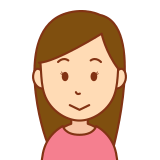
全然音が鳴らない!!ていうか認識してない!
私が使っているPCは「LAVIE N1585/aal」なのですが、イヤホンジャックのところがイヤホンとマイクの入出力ができるタイプのパソコンです。
ここに普通にケーブルを差せばいけると思っていました…。
結論から言うと「ライン入力」は出来なかったのですが、無事にオーディオ機器から音を拾うことができました。
結構めんどくさくてややこしかったので、対応のケーブルやライン入力のやり方などをご紹介します^^
LAVIE N1585のライン入力で音が鳴らない原因は?
LAVIE N1585の対応イヤホン・マイクは公式サイトでこのように表記されています。
スマートフォン用ヘッドフォンマイク(4極ミニプラグ)が使用できます。パソコン用マイクとして市販されているステレオマイクやモノラルマイクは使用できません。
参考:LAVIE N15の仕様
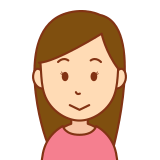
イヤホンのコードなんて全部一緒だと思ってたんですが、「4極ミニプラグ」じゃないとN1585は対応してませんってことなんですね。
なので、まずは「N1585とライン接続したいオーディオ機器の仕様」を調べて「N1585が対応している4極ミニプラグ」で接続する必要があります。
4極・3極の違いと見分け方
私がN1585でライン入力できなかったときに使用していたケーブルは、急遽近所のホームセンターでGETしたこちらの商品で、これは「3極」と言われるコードだったんです。
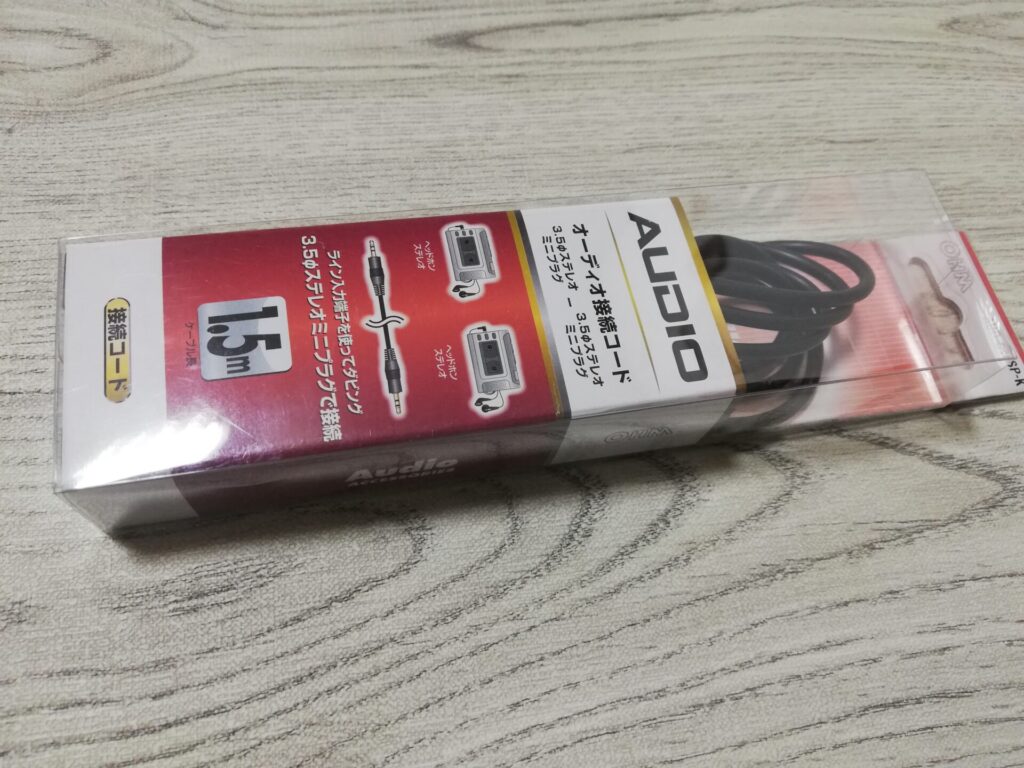
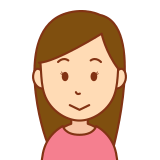
「3.5mmって書いてるからこれでいいっしょ!」と安易に買ってしまったのが運の尽き…。
N1585が対応できるのは、3極ではなく4極のケーブルなのでご確認を!!

3極プラグ(N1585では使えない)→ステレオ(マイクなし)

4極プラグ(N1585で使える)→ステレオ・マイクが使える。
見分け方としては、3極の方にはわっかが2本入っていて、4極の方には3本入っています。

しかし、これで終わりではありません…。
さらにこの「4極のミニプラグ」と呼ばれるケーブルにも2種類あるんです…!!
4極のCTIAとOMTPの違いと見分け方
同じ4極でも「CTIA」と「OMTP」の2種類が存在します。
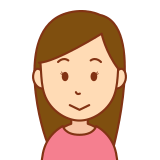
正直言って、見た目で判断するのは無理です…。(上から3番めと4番目がMicかGroundかという違いがあるのですが見た目は全く一緒)
ただ、iPhoneなど日本のほとんどの製品は「CTIA規格」で、今回私が使用した「Astroのミックスアンププロ」など海外の一部メーカーの機器は「OMTP規格」だったりします。
N1585にステレオミキサーは搭載されていない
ちなみに、ライン入力で音が聞こえない問題を検索すると「ステレオミキサーを有効にしてうんたらかんたら」という情報も出てきますが、N1585ユーザーならこれは無視していいです。
というのも、LENOVOのチャットで問い合わせてみたところ、N1585はステレオミキサーが搭載されていませんし、インストールとかもできません。
↓すべてのデバイスを表示してもステレオミキサーの表示は出てきません。
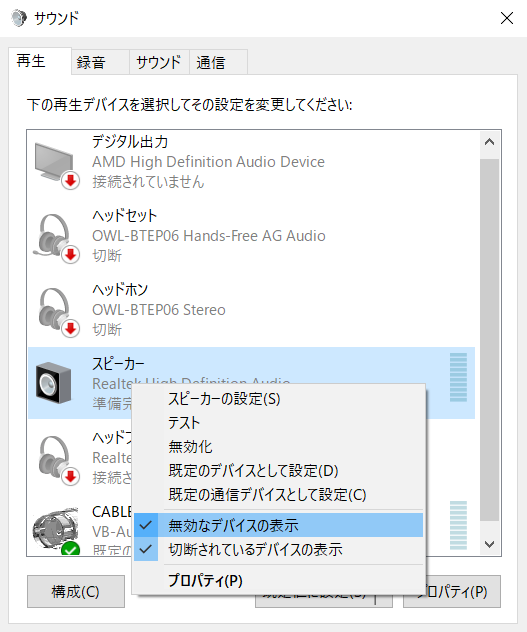
私もかなりの時間を使って検索しましたが、「N1585にステレオミキサーはない!!」と割り切って、ここで検索をやめておいた方がいい判断だと思います。
N1585のライン入力はイヤホンマイクしか認識しなかった
つまり…
- N1585に差し込むプラグ→4極ミニプラグのCTIA規格
- N1585と繋ぎたい機器に差し込むプラグ→ミニプラグの種類を確認して合わせる
ということができれば、ライン入力はちゃんとできるんですが…
なんでー( ノД`)シクシク…
「オーディオ機器と接続したいんだから、イヤホンマイクと繋げる方法とかいらないんだよ!」と思った方は、次のことを試してみてください。
N1585とオーディオ機器を使いたいときはUSB変換アダプタを使用する

- 4極のミニプラグを使って接続している
- オーディオ機器がCTIAなのかOMTPなのかを確認する
- コードと機器の規格が違う場合は変換アダプタを使用する
このすべてを試してみてもダメだった場合は、USB変換アダプタを使用しましょう。
私はダメだったので変換アダプタを使って接続したら、無事に認識してくれて音を録音することができました♪
ちなみに、私はK’s電気で買ったこちらの変換アダプタを使用しました。
音質的にはあまり良くなかったのですが(安いケーブル、安いアダプタだからなのかな…)とりあえずUSB変換アダプターを使ったら、無事にオーディオ機器の音をN1585に取り込むことができます。
N1585とオーディオ機器の接続方法まとめ

かなりややこしくなってしまったかと思うので、最後にわかりやすくまとめておきたいと思います。
↓このアダプタを使って3極から4極へ変換しました。
↓これを使ってCTIA⇔OMTPの変換をしました。
↓こちらのアダプタを使いました。
ということで…このケーブル一つとっても、イヤホンプラグとかフォーンプラグとかオーディオ接続コードとかミニプラグとか…いろんな呼び方があるみたいでややこしかったです。
音が出ない時はぜひケーブルの種類や規格がちゃんとあっているかどうか確認して、そこに問題がない場合はUSB変換アダプタを使ってみてくださいね。
わからなくなったら、とりあえずこの3つ(4極ミニプラグ・CITA/OMTP・USB変換アダプタ)を試してみればいけると思います(^ω^)
もし質問などあれば、わかる範囲でお答えしますのでコメント欄からどうぞです。





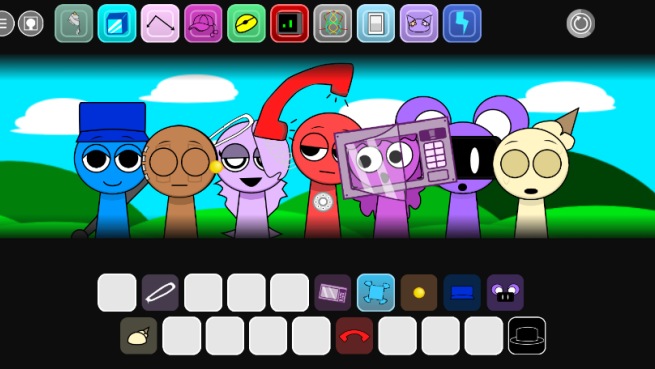




コメント